
时间:2021-01-17 22:08:06 来源:www.win10xitong.com 作者:win10
我们在以前的教程中,也说过Win10系统如何将TXT转换成PDF文档的问题,而且如果遇到Win10系统如何将TXT转换成PDF文档的问题又对电脑接触的时间不长,那就不知道该怎么解决了。那这个问题可不可以我们自己就解决呢?当然是可以的。小编提供以下的解决流程:1、打开任意TXT文档,在”文件“按钮下拉菜单中选择”打印“,。2、在虚拟打印界面中,选择Microsoft Print to PDF,然后单击打印按钮就行了。下面根据截图,我们一步一步的来学习Win10系统如何将TXT转换成PDF文档的修复手段。
小编推荐系统下载:萝卜家园Win10纯净版
01.打开任意TXT文档,在”文件“按钮下拉菜单中选择”打印“,如图所示。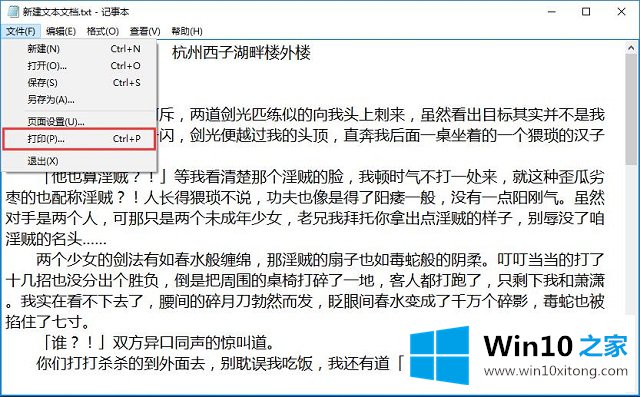 02.在虚拟打印界面中,选择Microsoft Print to PDF,然后单击打印按钮,如图所示。
02.在虚拟打印界面中,选择Microsoft Print to PDF,然后单击打印按钮,如图所示。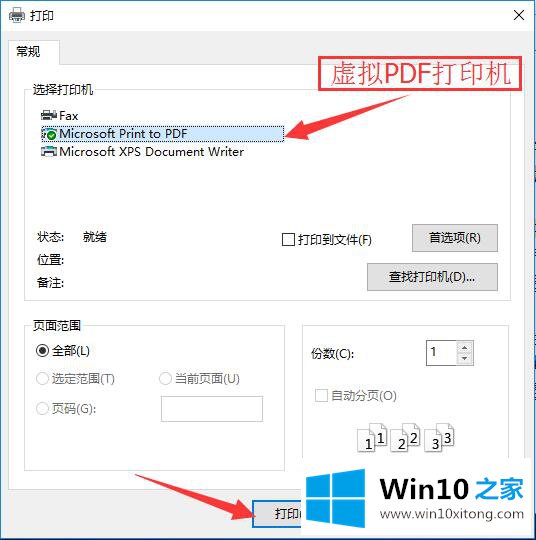 03.为保存的文档命名,例如:1,如图所示。
03.为保存的文档命名,例如:1,如图所示。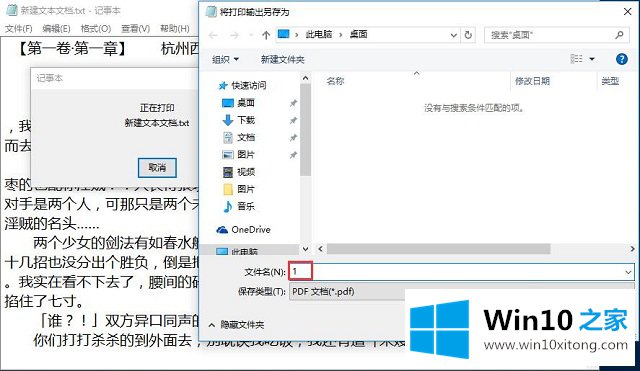 04.这样TXT就转换成PDF格式文档了,该文件默认是由Microsoft Edge 浏览器打开查看,如图所示。
04.这样TXT就转换成PDF格式文档了,该文件默认是由Microsoft Edge 浏览器打开查看,如图所示。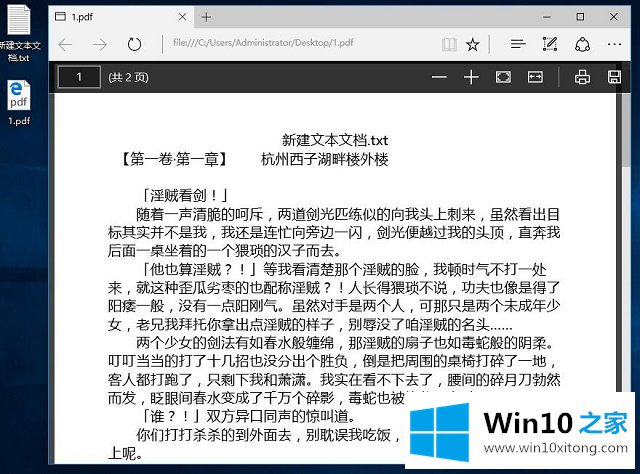
到这里,Win10系统如何将TXT转换成PDF文档的修复手段就给大家说到这里了,多多关注本站,谢谢大家。